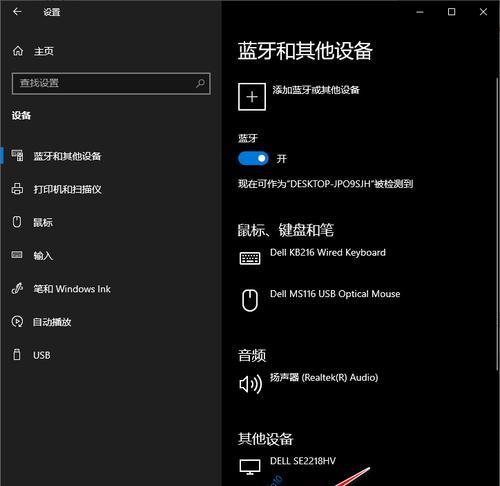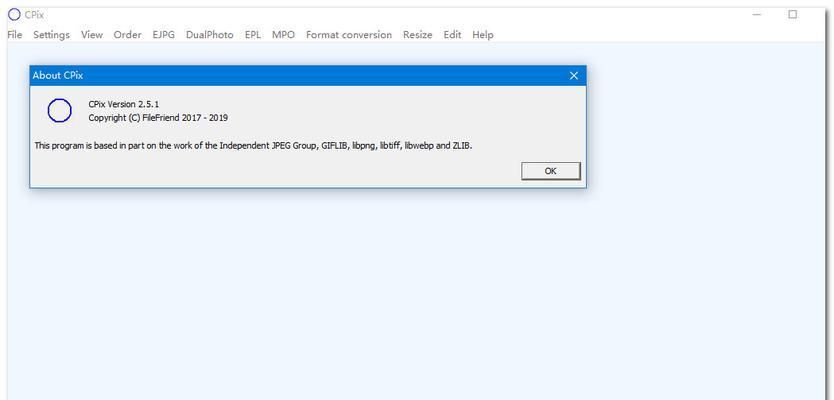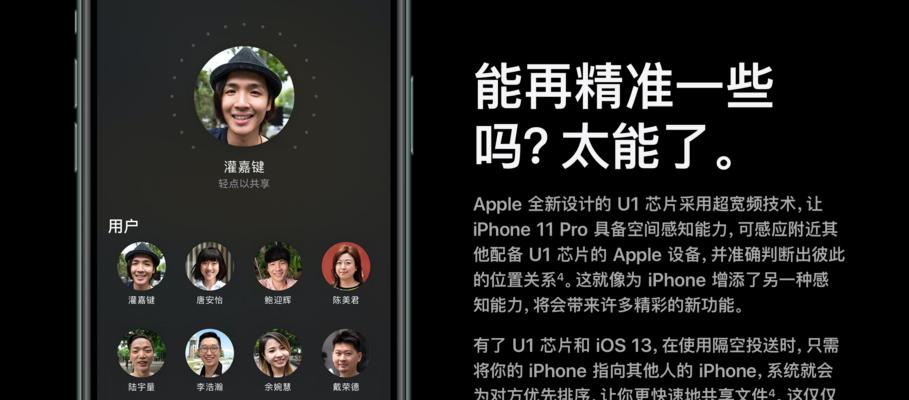机顶盒与电视的连接指南(简易步骤帮助您快速完成设备连接)
随着科技的发展,机顶盒已成为众多家庭不可或缺的娱乐设备之一。想要充分发挥机顶盒的功能,正确连接到电视是非常重要的。本文将为您介绍连接机顶盒和电视的步骤,帮助您轻松搭建家庭娱乐系统。

准备工作:确认设备和线缆完整且工作正常
在开始连接机顶盒和电视之前,确保您已准备好机顶盒、电视以及所需的线缆。检查所有设备是否完好无损,并确保线缆没有任何损坏或松动。
确定连接方式:选择适合您的连接方式
根据您拥有的设备和电视的接口类型,选择适合的连接方式。常见的连接方式有HDMI、AV和光纤等。在选择之前,请先查看您的电视和机顶盒所支持的接口类型。
连接HDMI线:实现高清影音传输
将一端插入机顶盒的HDMI输出接口,另一端插入电视的HDMI输入接口。确保连接牢固,并注意不要弯曲或扭曲线缆,以免影响传输质量。
连接AV线:传输音频和视频信号
如果您的机顶盒或电视不支持HDMI接口,可以选择AV线连接方式。将红、黄、白三色插头分别插入机顶盒和电视上对应的音频和视频输入接口。
连接光纤线:实现高保真音频传输
对于追求更高音质的用户,可以选择使用光纤线连接。将光纤线一端插入机顶盒的光纤输出接口,另一端插入电视或音响的光纤输入接口,以实现更清晰的音频传输。
调整电视信号源:切换到机顶盒输入
在完成机顶盒与电视的物理连接后,按下电视遥控器上的“输入”或“source”按钮,选择相应的HDMI、AV或光纤信号源,以便从机顶盒中接收信号。
开机测试:检查连接是否成功
打开机顶盒和电视电源,确保两者都能正常启动。检查电视屏幕上是否显示出机顶盒的界面,同时确认声音是否正常输出。如有问题,请检查连接是否正确或重新插拔线缆。
调整分辨率和屏幕比例:优化观影体验
根据个人偏好,可以在机顶盒的设置菜单中调整分辨率和屏幕比例,以获得最佳的观影体验。一般情况下,选择与电视匹配的分辨率和屏幕比例会得到最清晰的画面效果。
网络连接:享受在线娱乐服务
如果您的机顶盒支持网络功能,可以通过有线或无线方式连接到家庭网络。在机顶盒的设置菜单中,输入您的无线网络密码或连接有线网络,以便畅享各种在线娱乐服务。
遥控器配对:确保操作顺畅
如果您的机顶盒配备了遥控器,请按照说明书进行遥控器与机顶盒的配对。这样可以确保您能够顺利操作机顶盒,并享受便捷的娱乐体验。
音频设置:调整音量和音效
进入机顶盒设置菜单,您可以根据个人喜好调整音量大小和音效效果。一些机顶盒还提供了多种音效模式供您选择,如环绕立体声等,以提升观影和听音乐的享受。
固件升级:获取更好的性能和功能
不定期检查机顶盒是否有新的固件升级版本可用。通过升级固件,您可以获得更好的性能、更稳定的系统运行和更丰富的功能。
遥控器快捷键:掌握更多操作技巧
遥控器上通常有一些快捷键,如音量调节、频道切换、静音等。熟悉和掌握这些快捷键的使用方法,可以让您更便捷地操作机顶盒,提高用户体验。
连接其他设备:扩展娱乐功能
除了连接电视,您还可以通过机顶盒连接其他设备,如音响系统、游戏机等。这样可以扩展您的娱乐功能,创造更多愉悦的家庭娱乐体验。
完成连接,尽情享受娱乐世界
通过本文介绍的步骤,您已成功连接了机顶盒和电视。现在,您可以尽情享受丰富多样的娱乐内容,体验高清画质和震撼音效带来的视听盛宴。祝您玩得开心!
机顶盒与电视连接步骤
随着科技的不断进步,机顶盒成为了现代家庭中不可或缺的电视配件之一。然而,对于一些不太熟悉科技的人来说,机顶盒的连接设置可能显得有些棘手。本文将以机顶盒与电视连接步骤为主题,详细介绍如何正确地设置机顶盒和电视,以便您能够轻松地享受高清的影音体验。
确定所需设备
在开始机顶盒与电视的连接之前,首先需要明确所需的设备。通常情况下,您需要准备一个机顶盒、一根HDMI线缆以及一台电视。
确认机顶盒和电视型号
在连接之前,确保您已经了解机顶盒和电视的具体型号。这将有助于您更好地理解设备之间的连接方式,并能更准确地进行设置。
选择合适的HDMI接口
当您已经了解了机顶盒和电视的型号后,找到电视背面的HDMI接口。通常电视会有多个HDMI接口,您需要选择其中一个接口用于连接机顶盒。根据不同的电视型号,HDMI接口的位置可能会有所不同。
连接HDMI线缆
将一端的HDMI线缆插入机顶盒的HDMI接口中,确保插头与接口完全贴合。将另一端的HDMI线缆插入电视的相应HDMI接口中,同样需要确保插头与接口贴合。
打开机顶盒和电视电源
在完成HDMI连接后,您需要分别打开机顶盒和电视的电源。等待一段时间,让设备自动进行识别和连接。
调整电视输入源
打开电视后,按下遥控器上的“输入源”或“Source”按钮,选择对应的HDMI输入源。根据您所连接HDMI线缆的接口,选择相应的HDMI输入源。
进入机顶盒设置
确保电视已经切换到正确的输入源后,您会看到机顶盒的界面显示在电视屏幕上。按下机顶盒遥控器上的“设置”或“Settings”按钮,进入机顶盒的设置界面。
调整分辨率设置
在机顶盒设置界面中,找到“显示”或“Display”选项,并进入分辨率设置。根据您的电视型号和个人喜好,选择合适的分辨率。通常情况下,高清电视的最佳分辨率为1080p。
调整音频设置
在机顶盒设置界面中,找到“音频”或“Audio”选项,并进入音频设置。根据您的音响设备和个人需求,选择合适的音频输出选项,例如立体声、环绕声等。
调整网络连接
如果您希望通过机顶盒观看网络视频或进行网络游戏,您需要将机顶盒与网络连接。在机顶盒设置界面中,找到“网络”或“Network”选项,并进行相关设置。
调整其他个性化设置
在机顶盒设置界面中,您还可以根据个人喜好进行其他个性化设置,例如屏保、语言选择等。
保存设置并重启机顶盒
在完成所有设置后,按照机顶盒设置界面的指示保存设置并重启机顶盒。这将确保您的设置生效。
调试和优化
在连接完成后,您可以通过播放视频或进行其他操作来测试机顶盒和电视之间的连接是否正常。如发现问题,您可以参考机顶盒和电视的用户手册进行排除。
享受高品质影音体验
当您确认机顶盒和电视连接正常后,您现在可以畅享高品质的影音体验了!无论是观看高清电影、玩游戏还是在线观看视频,机顶盒将为您带来更加丰富多彩的娱乐体验。
通过上述简单的步骤,您已经成功地将机顶盒与电视连接起来。机顶盒不仅为您带来更丰富的娱乐选择,还能让您享受到更高清晰度、更震撼的音效和更方便的操作体验。现在,您可以开始探索各种应用和功能,尽情享受先进科技带来的便利与乐趣!
版权声明:本文内容由互联网用户自发贡献,该文观点仅代表作者本人。本站仅提供信息存储空间服务,不拥有所有权,不承担相关法律责任。如发现本站有涉嫌抄袭侵权/违法违规的内容, 请发送邮件至 3561739510@qq.com 举报,一经查实,本站将立刻删除。
- 上一篇: 选择适合你的插卡5G数据网络平板(为你推荐最佳选择及)
- 下一篇: 快速充电小技巧(提升充电速度)
- 站长推荐
-
-

苹果手机共享相册收不到邀请信息的原因分析(探究为何无法收到共享相册的邀请信息及解决方法)
-

如何恢复oppo手机的闪充模式(一键恢复闪充模式,让你的oppo手机快速充电)
-

微信图片存储在手机的文件夹里面,你知道吗?(揭秘微信图片存放位置及管理方法)
-

如何将vivo手机系统退回旧版本(一步步教你回退到喜欢的vivo手机系统版本)
-

iPhone隐藏相册照片如何导到电脑?(快速、安全地将iPhone隐藏相册照片导入电脑的方法)
-

小米电视遥控器失灵的解决方法(快速恢复遥控器功能,让您的小米电视如常使用)
-

解决iPad连接蓝牙耳机没有声音的问题(如何调整iPad和蓝牙耳机的设置来解决没有声音的问题)
-

解析惠普M126a打印机的按键功能与使用方法(快速了解惠普M126a打印机的各个按键及其功能)
-

解决惠普打印机出现感叹号的问题(如何快速解决惠普打印机感叹号问题及相关故障排除方法)
-

如何给佳能打印机设置联网功能(一步步教你实现佳能打印机的网络连接)
-
- 热门tag
- 标签列表